
발표자 디스플레이 사용하기
발표자 디스플레이는 슬라이드쇼를 재생하는 동안 별도로 열 수 있는 윈도우로, 프레젠테이션 탐색 및 발표를 지원합니다. 예를 들어, 발표자 메모를 보거나 편집하고, 다음 슬라이드를 미리 보고, 프레젠테이션 실행 시간을 추적하는 등의 작업을 수행할 수 있습니다. 발표자 디스플레이에 표시되는 항목을 사용자화할 수도 있습니다.
발표자 디스플레이 보기
컴퓨터에 연결된 별도의 디스플레이가 없을 경우, 한 윈도우에서 슬라이드쇼를 재생하면서 다른 윈도우에서 발표자 디스플레이를 볼 수 있습니다. 슬라이드쇼를 전체 화면으로 보도록 전환하면 발표자 디스플레이가 닫힙니다.
참고: 슬라이드쇼를 전체 화면으로 보면서 발표자 디스플레이도 보려면 별도의 디스플레이를 컴퓨터에 연결한 다음, 별도의 디스플레이에서 슬라이드쇼를 전체 화면으로 재생하십시오.
슬라이드쇼를 아직 재생하지 않은 경우, 도구 막대에서 재생 버튼
 을 클릭하십시오.
을 클릭하십시오.포인터를 슬라이드쇼의 하단 가운데 위로 이동하고 제어기가 나타나면 발표자 디스플레이 열기 버튼
 을 클릭하십시오.
을 클릭하십시오.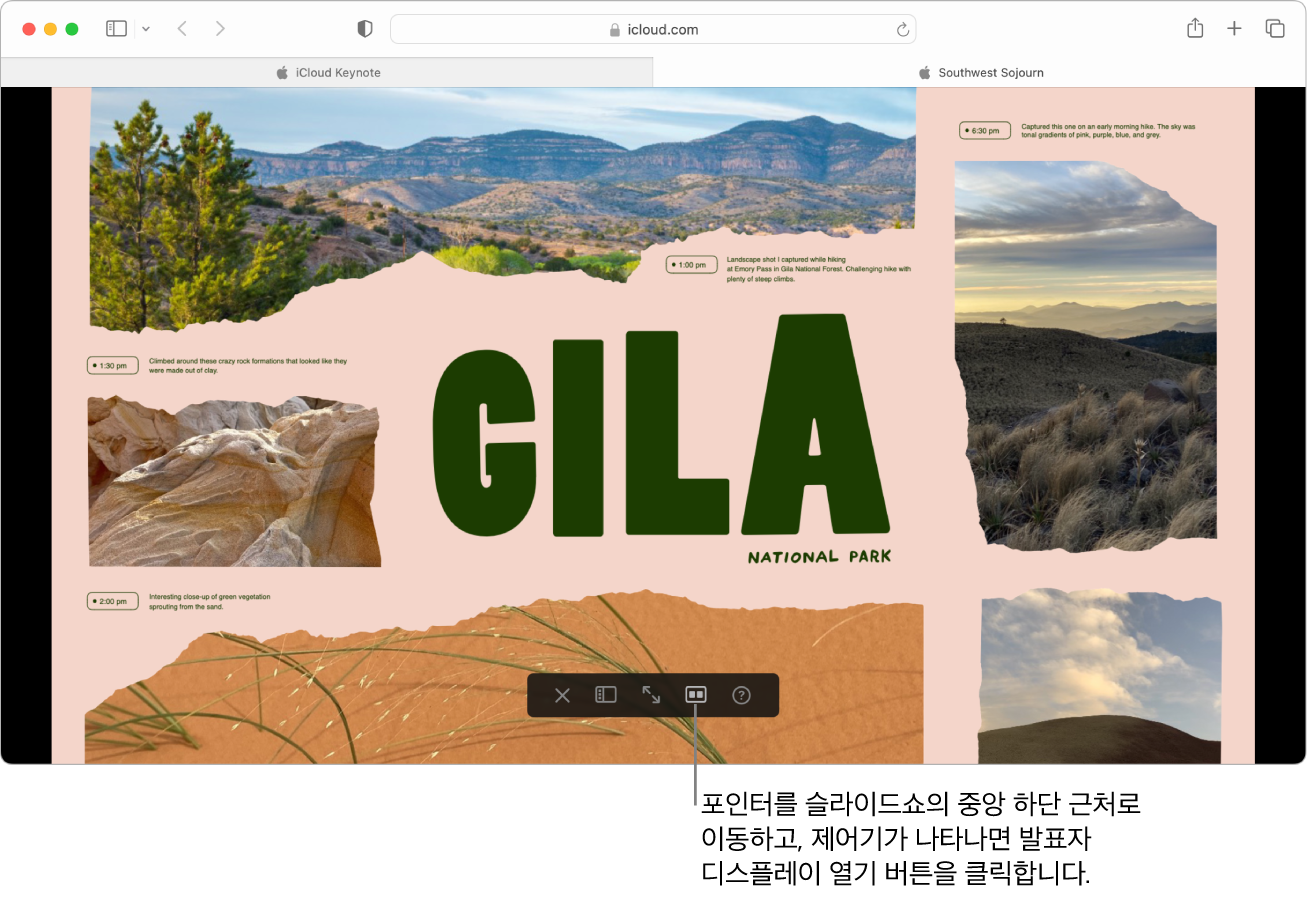
발표자 디스플레이가 별도의 윈도우에 나타나고, 기본적으로 아래와 같은 정보와 제어기를 표시합니다.
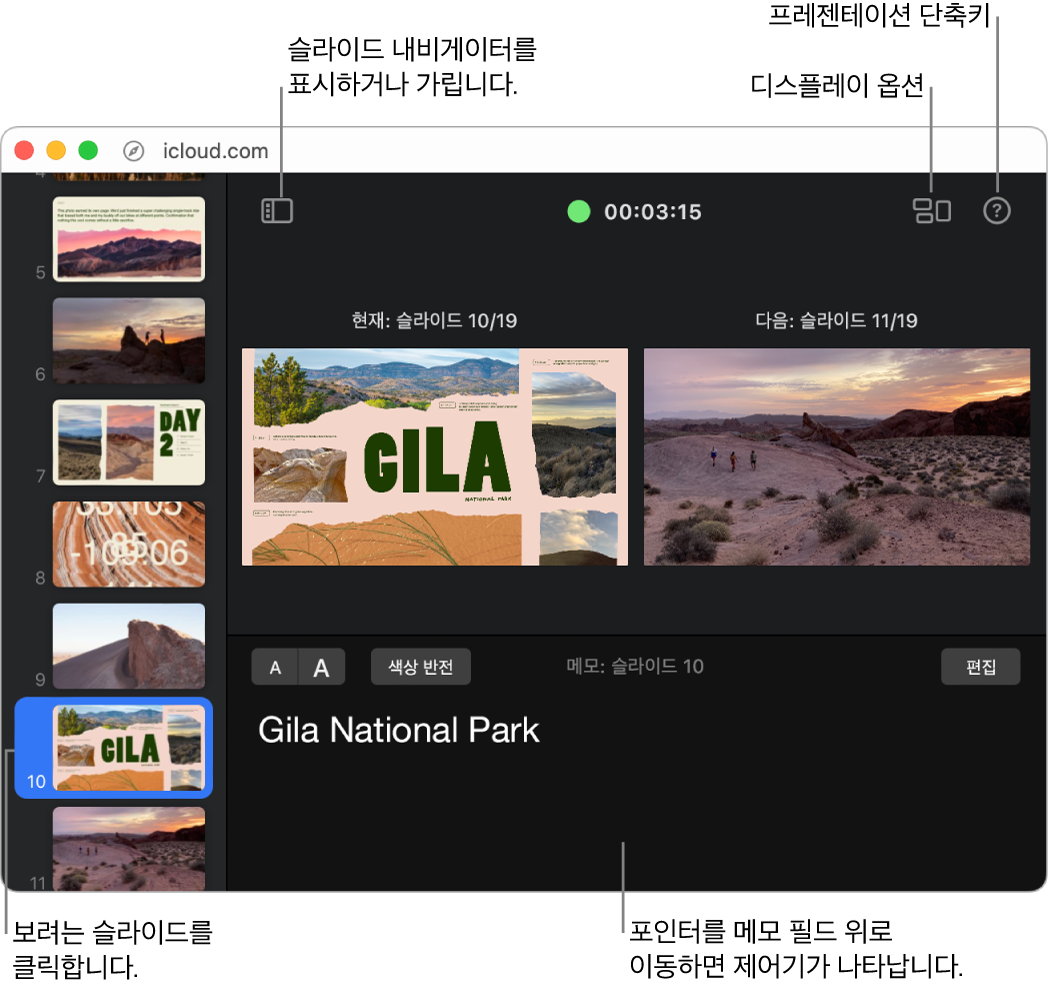
초록색 또는 빨간색 불이 슬라이드쇼의 상태를 나타냅니다. 빨간색 불은 전환 효과 또는 애니메이션이 재생 중임을 나타내고, 재생이 완료되면 초록색으로 변합니다. 프레젠테이션을 진행하는 동안 현재 및 다음 슬라이드가 변경되며, 사용자는 각각의 슬라이드에 대한 발표자 메모를 볼 수 있습니다.
발표자 디스플레이를 사용하여 프레젠테이션을 발표하는 방법에 대한 정보는 컴퓨터에서 프레젠테이션 재생하기, 별도의 디스플레이로 프레젠테이션 재생하기 또는 인터넷을 통해 프레젠테이션 재생하기의 내용을 참조하십시오.
발표자 디스플레이에서 발표자 메모 추가 또는 편집하기
슬라이드쇼를 아직 재생하지 않은 경우, 도구 막대에서 재생 버튼
 을 클릭하십시오.
을 클릭하십시오.포인터를 슬라이드쇼의 하단 가운데 위로 이동하고 제어기가 나타나면 발표자 디스플레이 열기 버튼
 을 클릭하십시오.
을 클릭하십시오.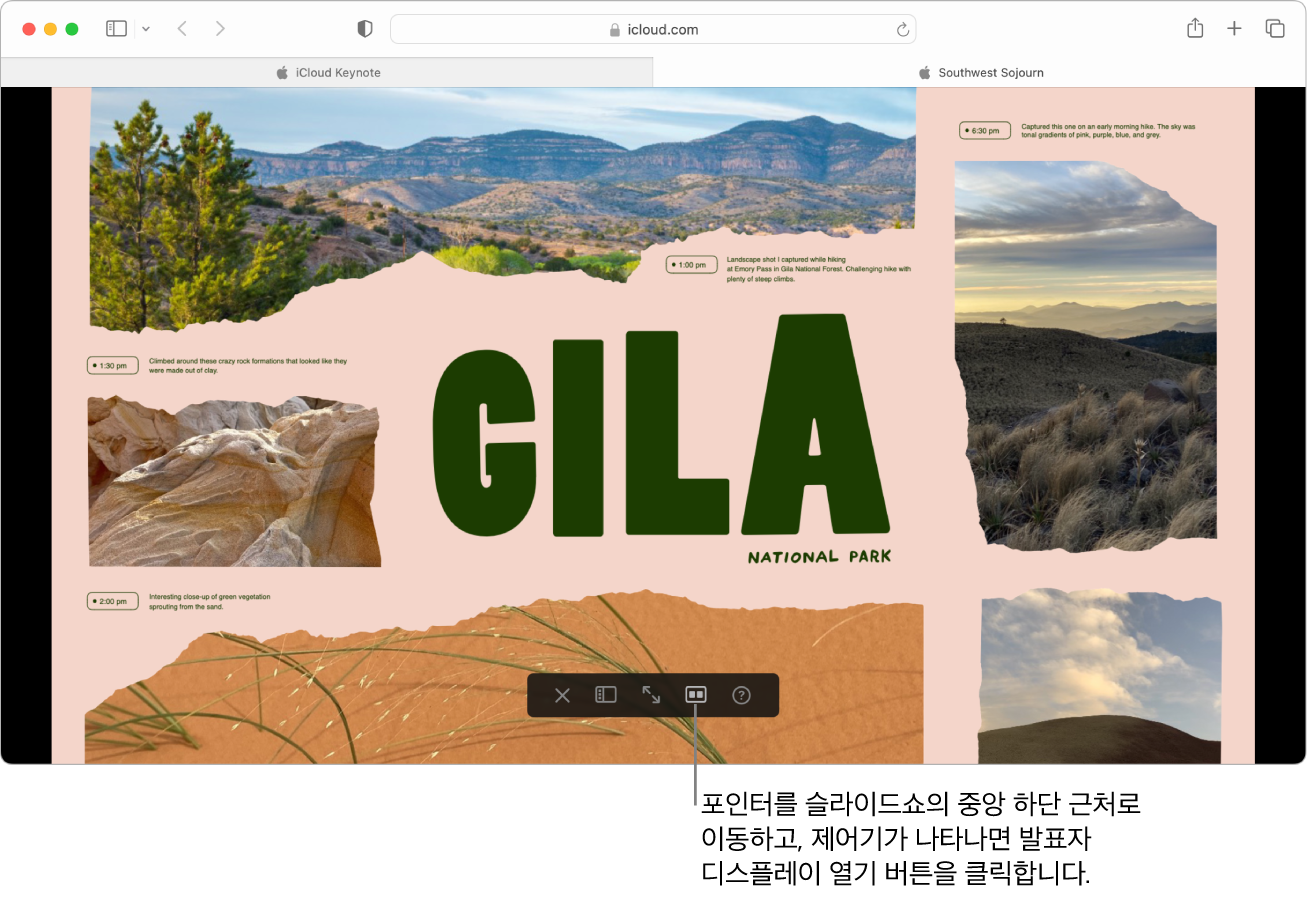
발표자 디스플레이가 별도의 윈도우에 나타나고, 기본적으로 아래와 같은 정보와 제어기를 표시합니다.
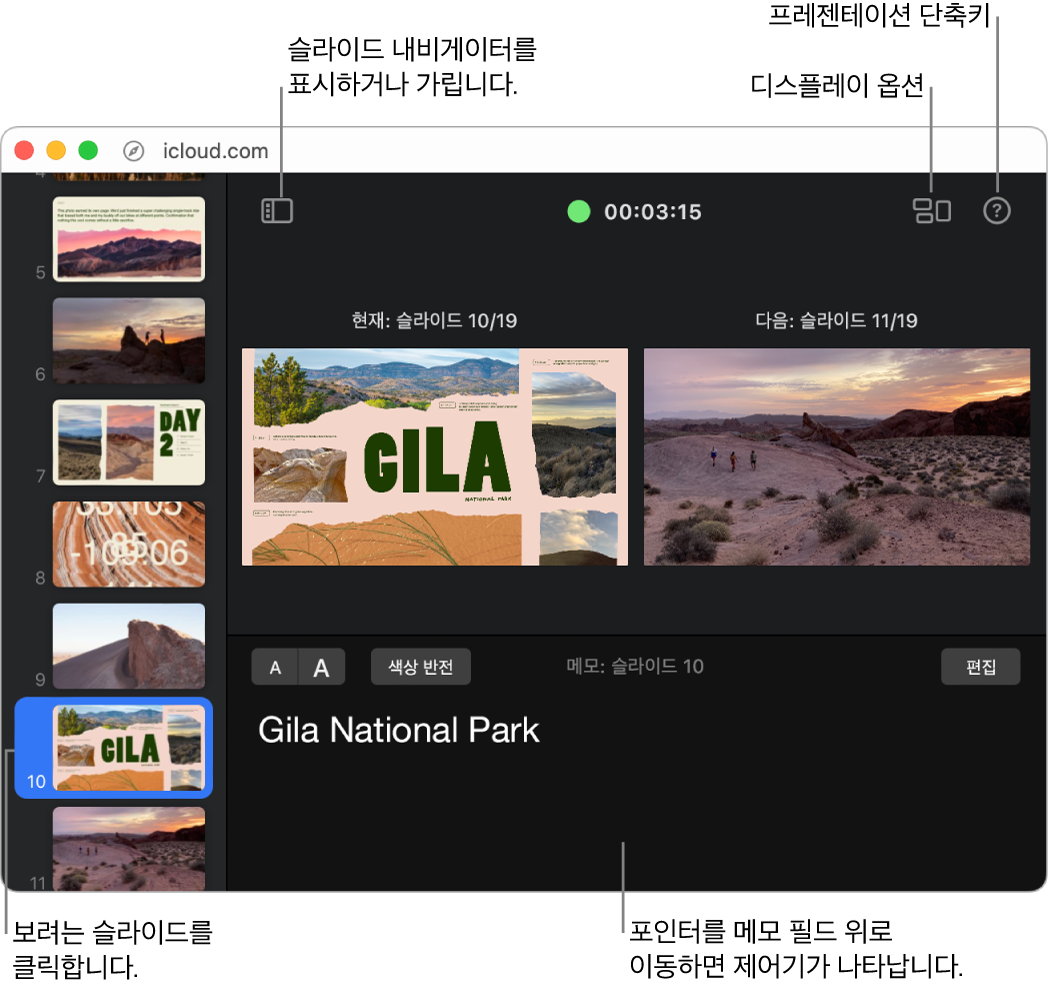
왼쪽의 슬라이드 내비게이터에서 슬라이드를 클릭하고 다음 중 하나를 수행하십시오.
메모 추가 또는 편집하기: 편집 버튼을 클릭(또는 메모 필드를 두 번 클릭)한 다음, 입력 또는 텍스트 편집을 시작하십시오. 작업을 마치면 완료를 클릭하십시오.
서체 크기 변경하기: 메모 필드 위의 서체 크기 버튼 중 하나(글자 A)를 클릭하십시오.
텍스트 색상을 검은색 또는 흰색으로 변경하기: 색상 반전을 클릭하십시오. (검은색 또는 흰색 텍스트만 반전할 수 있습니다.)
참고: 필요한 정보 또는 제어기가 보이지 않을 경우, 다음 주제인 ‘발표자 디스플레이에 표시할 항목 사용자화하기’를 참조하십시오.
발표자 디스플레이에 표시할 항목 사용자화하기
슬라이드쇼를 아직 재생하지 않은 경우, 도구 막대에서 재생 버튼
 을 클릭하십시오.
을 클릭하십시오.포인터를 슬라이드쇼의 하단 가운데 위로 이동하고 제어기가 나타나면 발표자 디스플레이 열기 버튼
 을 클릭하십시오.
을 클릭하십시오.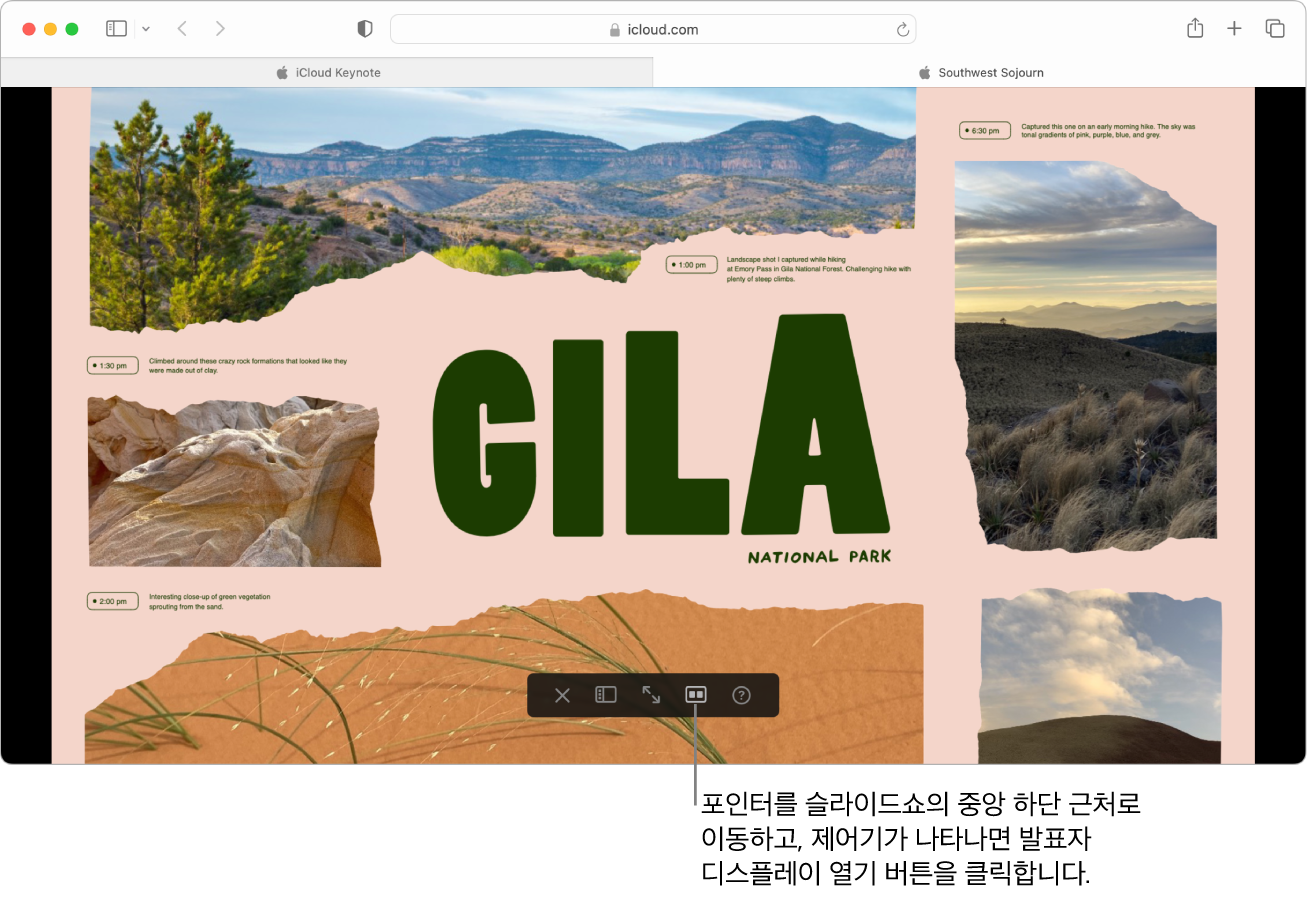
발표자 디스플레이가 별도의 윈도우에 나타나고, 기본적으로 아래와 같은 정보와 제어기를 표시합니다.
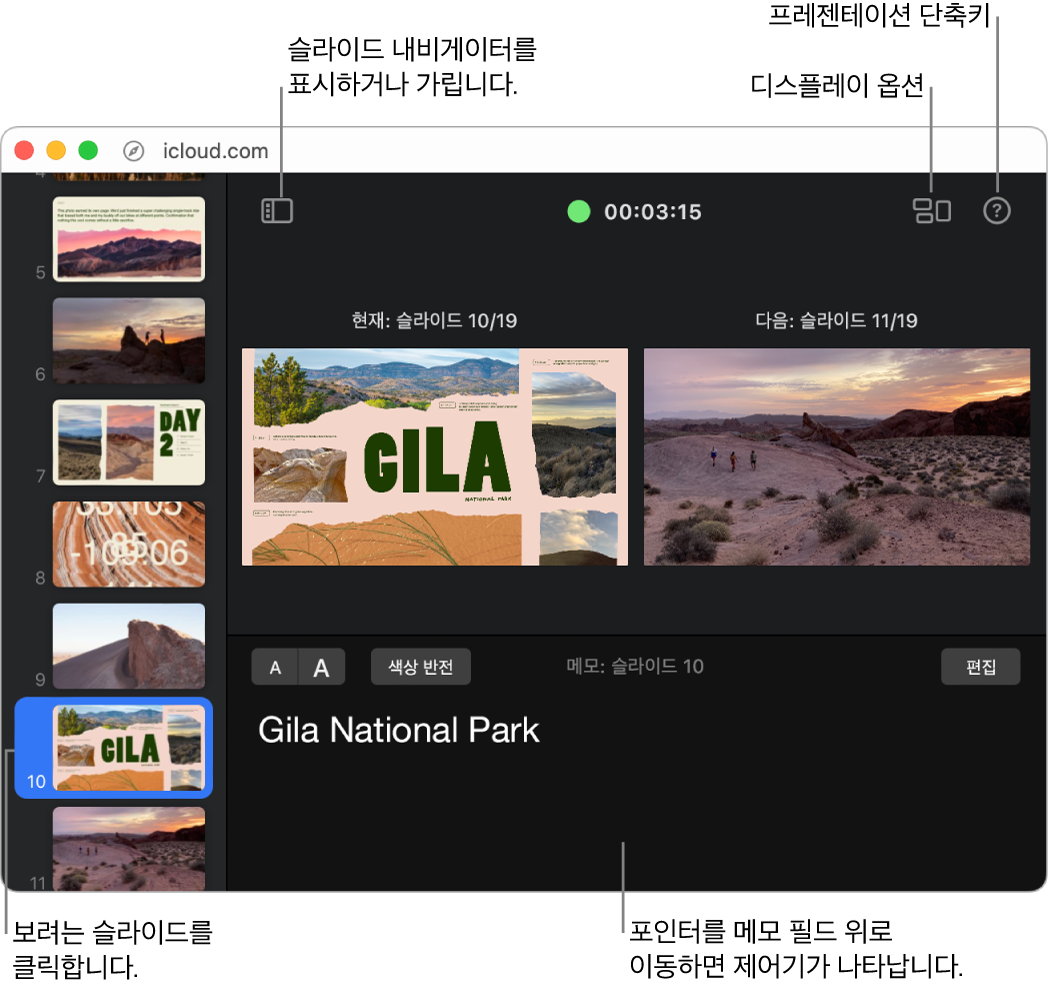
다음 중 하나를 수행하십시오.
슬라이드 또는 메모 보거나 가리기: 오른쪽 상단 모서리에서 디스플레이 옵션 버튼
 을 클릭한 다음, 보려는 항목을 선택하십시오.
을 클릭한 다음, 보려는 항목을 선택하십시오. 슬라이드 내비게이터 보거나 가리기: 왼쪽 상단 모서리에서 슬라이드 내비게이터 버튼
 을 클릭하십시오.
을 클릭하십시오. 발표자 메모 모양 변경하기: 포인터를 메모 필드 위로 이동한 다음, 서체 버튼을 클릭하여 서체를 작거나 크게 만드십시오. 색상 반전 버튼을 클릭하여 검은색 배경에 흰색 텍스트로 표시하거나 그 반대로도 표시하십시오.
팁: 슬라이드쇼를 제어하는 데 사용할 수 있는 모든 키보드 단축키를 표시하는 별도의 윈도우를 열 수도 있습니다. 발표자 디스플레이의 오른쪽 상단 모서리에서 프레젠테이션 단축키 버튼
 을 클릭하십시오.
을 클릭하십시오.